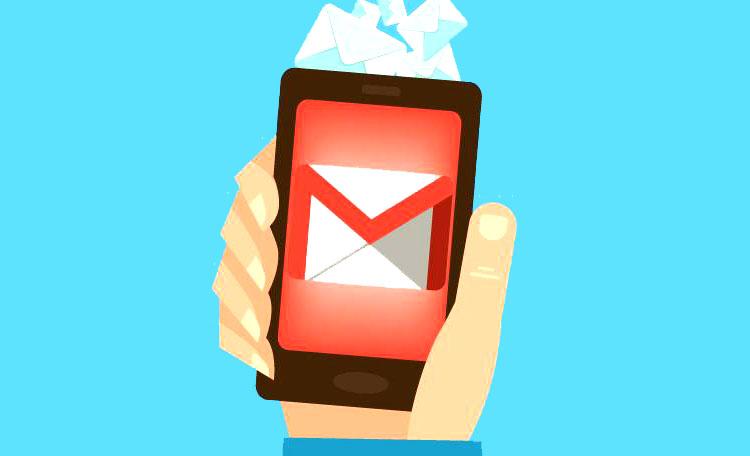جیمیل یکی از سرویس های پر کاربرد برای دریافت یا ارسال ایمیل می باشد که امروزه به یکی از محبوب ترین سرویس های انتقال پیام تبدیل شده است. به طوری که معمولاً پیام هایی که محتوای مهمی را در بر دارند، از طریق ایمیل ارسال و یا دریافت می شوند. از این رو اختلال در سیستم سرویس دهی ایمیل می تواند یک مشکل بزرگ محسوب شود. ما در این مطلب به بررسی روش های حل مشکل عدم دریافت پیام در جیمیل می پردازیم تا بتوانید به راحتی این مشکل را بر طرف سازید. لطفاً تا انتهای مطلب همراه ما باشید.
بیشتر بخوانید: فعال سازی احراز هویت دو مرحله ای جیمیل
ریشه یابی و حل مشکل عدم دریافت پیام در جیمیل
مشکل عدم دریافت پیام در جیمیل می تواند دلایل مختلفی داشته باشد. ابتدا سعی کنید تا ریشه مشکل را بیابید و سپس نسبت به حل مشکل عدم دریافت پیام در جیمیل اقدام کنید. در مرحله ی اول ابتدا ایمیلی را از اکانت دیگر خود به اکانت مورد نظر ارسال کنید. اگر پیام را دریافت کردید ، مشکل عدم دریافت پیام مربوط به ارسال کننده می باشد. همچنین ممکن است که این مشکل عدم دریافت پیام به سرورهای گوگل ارتباط داشته و این اتفاق برای بسیاری از افراد رخ داده باشد. برای اینکه این وضعیت را چک کنید به سایت Gmail’s status web page مراجعه کنید و سپس در صفحه باز شده گزینه Gmail را بیابید.

در سمت راست این صفحه تیک هایی را مشاهده می کنید که رنگ این تیک ها نشان دهنده وضعیت سرور است. به طوری که اگر تیک سبز باشد، سرور جیمیل به درستی کار می کند و اگر به رنگ قرمز یا نارنجی باشد، نشان دهنده مشکلی در سرور جیمیل می باشد که در این صورت باید صبر کنید تا سرور به حالت عادی برگردد.
از این طریق سعی کنید تا ابتدا مشکل خود را ریشه یابی نمایید و سپس نسبت به رفع آن اقدام کنید. در ادامه مطلب با بررسی روش های حل این مشکل همراه ما باشید.
بیشتر بخوانید: آموزش بازیابی جیمیل قدیمی
روش حل مشکل عدم دریافت پیام در جیمیل
استفاده از سایت Gmail
روش مهمی که برای حل مشکل عدم دریافت پیام در جیمیل وجود دارد این است که به جای استفاده از نرم افزار هایی که به منظور مدیریت ایمیل ها طراحی شده اند از سایت آن استفاده نمایید. برای این کار سایت Gmail را باز کنید.
پس از وارد کردن اطلاعات کاربری خود وارد اکانت جیمیل شوید.
اگر مشاهده کردید که ایمیل ها را به درستی دریافت می کنید، مشکل از برنامه ای است که از آن برای دریافت ایمیل استفاده می کردید. پیشنهاد می دهیم تا این برنامه را به روز رسانی کنید یا اینکه از برنامه های مشابه به جای آن استفاده نمایید. حتی می توانید برنامه را پاک کنید و دوباره اطلاعات اکانت جیمیل خود را وارد نمایید. معمولاً با این کار بسیاری از مشکلاتی که در دریافت و ارسال پیام به وجود می آید برطرف می شود. توجه داشته باشید که می توانید از مرورگر دیگری نیز به جای مرورگر قبلی برای دسترسی به جیمیل استفاده کنید.
بررسی قسمت Spam
اما یکی دیگر از دلایل به وجود آمدن مشکل عدم دریافت پیام در جیمیل این است که پیام به شما ارسال شده اما به جای اینکه از قسمت Inbox قابل دسترسی باشد، در بخش Spam قرار می گیرد. برای رفع این مشکل وارد اکانت جیمیل خود شوید. گزینه Spam را بیابید و روی آن تپ نمایید.
اگر ایمیل مورد نظر خود را در این قسمت یافتید روی آن ضربه بزنید تا باز شود. سپس روی Report not spam تاچ کنید تا ایمیل آن ها را از اسپم خارج کند و در Inbox قرار دهد.

بیشتر بخوانید: حذف حساب جیمیل از گوشی اندروید
روش حل مشکل عدم دریافت پیام در جیمیل از طریق پاک کردن حافظه جیمیل
در این قسمت به یکی دیگر از روش های حل مشکل عدم دریافت پیام در جیمیل می پردازیم. پر شدن حافظه جیمیل یکی از دلایل به وجود آمدن این حالت است. در واقع هر کاربر ظرفیت مشخصی از حافظه را دارد که در صورت استفاده از این ظرفیت بعضی از قابلیت های سرویس غیر فعال می شود. برای اینکه ظرفیت حافظه جیمیل خود را چک کنید وارد سایت Gmail شوید و اطلاعات کاربری اکانت جیمیل خود را وارد کنید. در پایین صفحه سمت چپ میزان ظرفیت باقی مانده و میزان ظرفیتی که از آن استفاده کرده اید را مشاهده می کنید. همچنین توجه کنید در صورتی که از حالت Vertical استفاده می کنید، می توانید این قسمت را در سمت راست صفحه بیابید.

توصیه می کنیم تا برای آزاد کردن حافظه جیمیل، ایمیل های اضافه، ایمیل هایی که شامل های فایل های حجیم هستند و ایمیل هایی که از آن ها بکاپ گرفته اید را پاک کنید. برای پیدا کردن ایمیل های پرحجم در قسمت جستجو عبارت has:attachment larger:10M را وارد کنید و Enter را بزنید. در قسمت انتهایی به جای ۱۰M می توانید حجم مورد نظر خود را وارد کنید. با این کار شما ایمیل هایی که حجم بیشتر از ۱۰M دارند را می یابید.

سپس ایمیل های مورد نظر خود را انتخاب کنید و از نوار ابزار، آیکون سطل زباله را لمس نمایید.

بعد از آن به قسمت Trash رفته و روی گزینه Empty Trash now تپ نمایید.

با این کار پیغامی دریافت می کنید که در آن از شما تاییدیه ای به منظور پاک کردن دائمی ایمیل ها می خواهد. به این منظور از گزینه های نمایش داده شده OK را انتخاب نمایید. با این کار فایل های پاک شده را به صورت دائمی حذف می کنید.
نتیجه گیری
همان طور که می دانید ایمیل یکی از سرویس های پیام رسانی پرمخاطب است. گاهی اوقات ممکن است که علل مختلفی باعث شوند تا مشکل عدم دریافت پیام در این سرویس به وجود آید. این مشکل قطعا زمانی که شما منتظر دریافت پیام مهمی هستید، می تواند معضل و دردسر بزرگی به شمار بیاید. ما در این مطلب به روش های ساده و کاربردی برای رفع مشکل عدم دریافت پیام در جیمیل پرداختیم تا بتوانید به راحتی این مشکل را رفع کنید. امیدواریم که این مطلب برای شما مفید واقع شده باشد. از همراهی شما سپاسگزاریم.